勤怠管理システムKINPIRA CLOUDが経済産業省認定「情報処理支援機関(スマートSMEサポーター)」に認定されたことを機に、ランディングページに
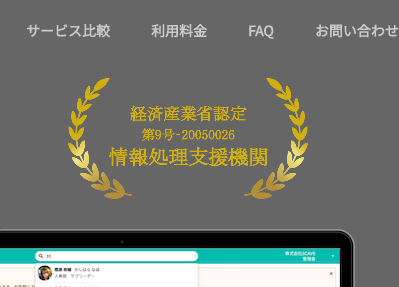
このようなPRを入れました。
公開映画の公式サイトなどでよく見かける「○○映画祭金賞受賞」などのPRによく使われる月桂樹デザインです。
ここでは、画像加工ソフトの知識がなくても簡単に月桂樹を使ったPRデザインが作れる方法を説明します。
まずは、月桂樹の素材を手に入れよう。
色々なフリー素材がありますが、おすすめはこちらのサイトです。
ECサイト・ネットショップ素材を無料でダウンロードできる「EC design(デザイン)」
こちらのサイトからお気に入りの月桂冠素材(PNG)をダウンロードします。
これで素材の準備は完了です。
Googleスライドでデザイン作成
Googleスライドで新規スライドを作成します。
メニューの【挿入】→【画像】→【パソコンからアップロード】で先程保存した月桂樹素材(PNG)をアップロードします。

素材が選択された状態で【画像を切り抜く】アイコンをクリック。枠線の周囲に表示される青い正方形をクリックしてドラッグし、縦半分のところでエンターキーを押すと、画像を半分に切り抜くことができます。


切り抜かれた素材が選択された状態でメニューの【編集】→【コピー】、その後【編集】→【貼り付け】をします。

コピーされた素材が選択された状態でメニューの【配置】→【回転】→【左右反転】を選択します。

両方の素材が左右対称になるようにドラッグ&ドロップで配置します。

素材の間にPR文言を入力します。

メニューの【スライド】→【背景を変更】→色を透明にします。

メニューの【ファイル】→【ダウンロード】→【PNG画像】を選択してPNGをダウンロードします。

透過PNGとして保存できたら、あとはWebページなどに掲載するだけです。

まとめ
Googleスライド最高!
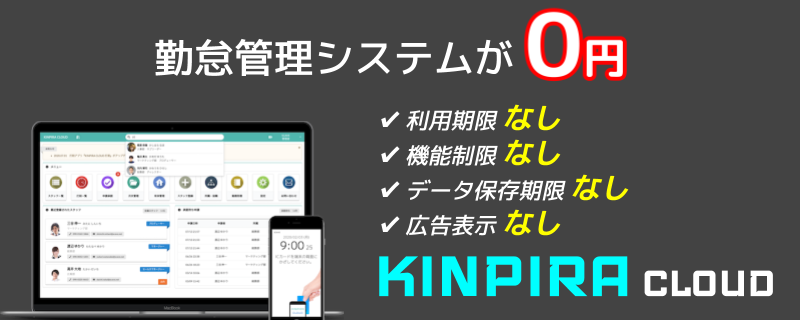


コメント